Se você instalou recentemente uma nova impressora e você deseja imprimir uma página de teste para testar a sua impressora no Windows 10, além de utilizar a funcionalidade de impressão de teste em sistema operacional Windows, você pode fazer uso de algum software de terceiros e ferramentas para a web bem. Vamos dar uma olhada nas melhores opções para imprimir uma página de teste para testar se sua impressora está bem ou não.
Como imprimir uma página de teste para testar a sua impressora
Para imprimir uma página de teste para testar a impressora, você pode usar estas ferramentas-
- o Teste.Pagina.OK
- imprima uma página de teste
- página de teste da Impressora.
1] imprimir.Teste.Pagina.OK
imprimir.Teste.Pagina.OK é um software Windows, que é compatível com o Windows XP e todas as versões posteriores, incluindo o Windows 10. Não importa qual impressora você tenha, você pode imprimir uma página de amostra para verificar sua impressora com a ajuda deste software. A melhor coisa é que você pode baixar o instalador, bem como um arquivo portátil. Se você baixar a versão portátil do Print.Teste.Pagina.OK, você precisa abrir a impressão.Teste.Pagina.OK_p.exe arquivo após extrair o arquivo ZIP. A seguir, você pode ver uma janela como esta-
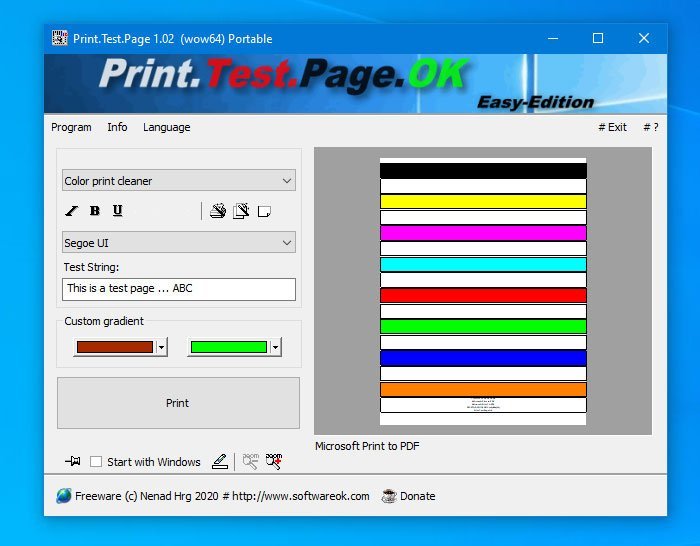
Primeiro, você precisa escolher uma página de exemplo. Você pode clicar no primeiro menu suspenso e selecionar uma página de acordo com suas necessidades. Você pode escolher qualquer coisa entre um preto & branco, colorido, bem como esquemas de gradiente. Uma coisa importante é que você pode adicionar algum texto na fonte desejada. Por fim, clique no botão Imprimir para passar pelo processo normal para imprimir uma página para teste.
se desejar, você pode baixar Print.Teste.Pagina.OK na página oficial de download.
2] Imprimir uma página de teste
imprimir uma página de teste é uma ferramenta da web, que faz quase a mesma coisa que imprimir.Teste.Pagina.BEM. No entanto, o número de opções é menor que o primeiro. Em outras palavras, você não pode ter diferentes combinações de cores e fontes. No máximo, você pode ver duas opções-Página de teste em preto e branco e página de teste de cores. Há ainda outra opção chamada Página de teste CYMK. Para fazer uso desta ferramenta da web, você precisa conectar sua impressora e visitar o site oficial Primeiro. Depois disso, clique em qualquer opção entre esses dois, como mencionado anteriormente.
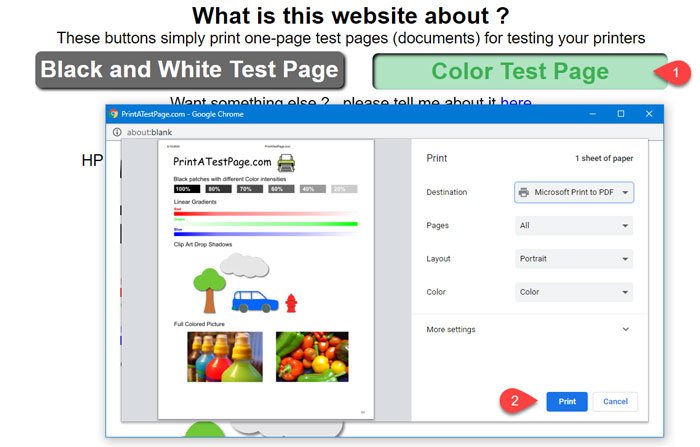
ignore o destino da impressora na imagem acima.
dependendo do navegador, você pode encontrar as instruções típicas da tela que você precisa seguir para concluir a impressão.
3] Página de teste da Impressora
é outro site, que permite imprimir uma página de teste para que você possa testar sua impressora. As opções do site da página de teste da impressora são bastante semelhantes ao site imprimir uma página de teste. Dito isso, você pode encontrar duas opções – Imprimir página de teste de cores e imprimir página de teste em preto & Branco. Para utilizar este site, conecte sua impressora e visite o site da Página de teste da Impressora. Depois disso, clique em qualquer uma das duas opções.
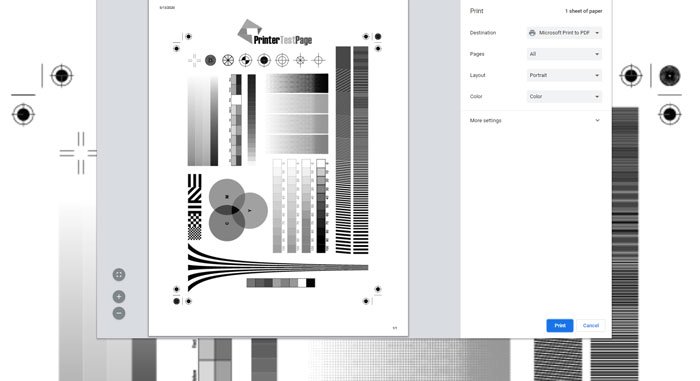
Agora, ele deve mostrar o prompt onde você precisa definir o Destino, Páginas, Layout, etc. Por fim, clique no botão Imprimir.
para sua informação, essas opções aparecem no navegador Google Chrome.
se você estiver usando qualquer outro navegador, ele pode exibir um conjunto diferente de opções. Tudo o que você precisa fazer é passar pelas instruções da tela e imprimir a página.
isso é tudo!